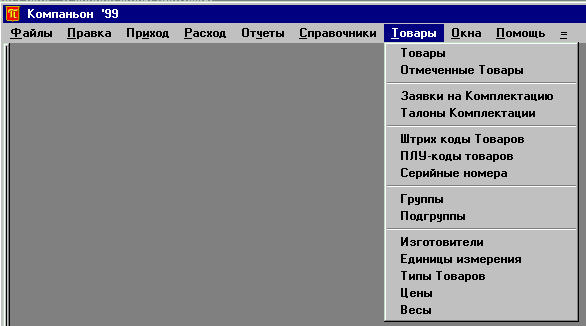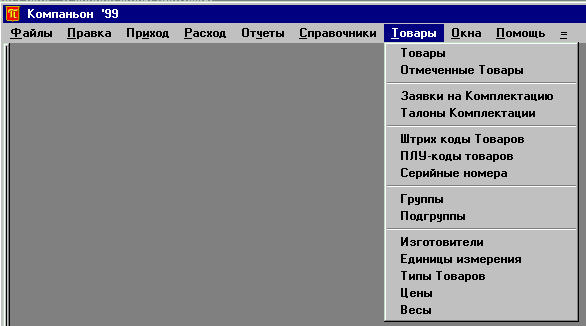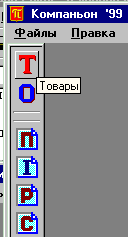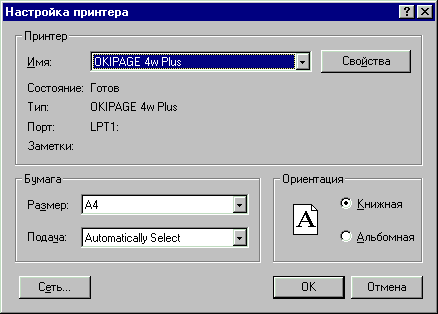Главное Меню
системы
В системе реализован стандартный интерфейс
пользователя, основанный на применении
выпадающего меню, панели инструментов,
управления при помощи манипулятора
"мышь" и "горячих клавиш". Вызов
любой из функций системы производится при помощи
Главного меню. Главное меню системы
состоит из горизонтального меню, и выпадающих из
него вертикальных подменю.
Горизонтальное меню содержит названия
основных подменю:
Из любого места программы можно получить
доступ к Главному меню нажав на клавишу <F10>
или просто щелкнув в нем левой кнопкой мыши.
Выбор какого-либо элемента меню осуществляется
клавишей <Enter>, либо щелчком левой кнопки
мыши. Выбор какой-либо строки подменю
вызывает выполнение соответствующей функции
системы.
Набор функций системы может изменяться
и настраиваться под конкретную организацию
или рабочее место, поэтому далее описано
некоторое "типовое" меню. В Вашем
конкретном варианте системы некоторые
из упомянутых здесь функций могут
отсутствовать либо присутствовать
дополнительные функции. Настройка функций
Главного меню производится при помощи Редактора Меню.
На следующем рисунке показано главное окно
системы Компаньон с активным Главным меню:
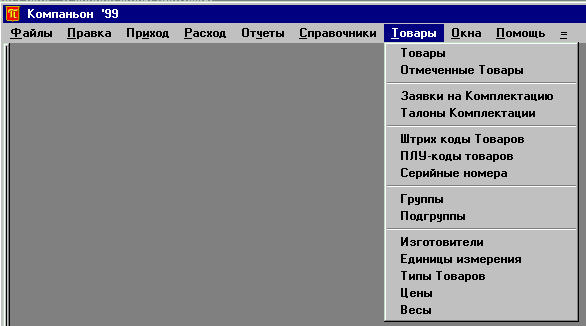
Основными элементами главого окна системы
являются: Заголовок окна с кнопками
управления окном, Главное меню, и Панель
инструментов. На приведенном рисунке
Панель инструментов находится в "свернутом"
состоянии с левой стороны окна. Чтобы ее
активизировать нужно подвести курсор мыши к
левой кромке окна.
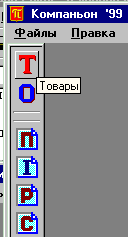
В Панели инструментов расположен ряд кнопок
для быстрого вызова основных функций системы.
Настройка функций Панели инструментов
производится при помощи встроенного Редактора Панели
инструментов.
Подменю "Файлы"
Подменю "Файлы" содержит
следующие пункты:
- Регистрация
- Вызов процедуры регистрации или
перерегистрации пользователя
- Настройка меню
- Редактированияе содержания Главного Меню
- Настройка панели
- Редактированияе содержания Панели
инструментов
- Настройка
принтера - Вызов окна настройки параметров
принтера
- Выход
- Выход из системы Компаньон - <Alt-X>
В подменю "Файлы" во время
выполнения программы могут добавляться
дополнительные пункты (в зависимости от
активного окна). Например, если активно окно
"Справочник Товаров",
то в это подменю даполнительно добавляются
следующие пункты:
- Экспорт в текст ...
- Экспорт записей
Справочника Товаров в текстовый файл
- Экспорт Серийных Номеров ... -
Экспорт данных о Серийных Номерах товаров в
текстовый файл
- Экспорт в Кассы ... -
Экспорт Товаров в Кассовые терминалы
- Экспорт в Мемо+ ... -
Экспорт Товаров в устройство управления кассами "Мемо+"
- Импорт из текста ... -
Импорт записей Справочника Товаров из
текстового файла
- Печатать ...
- Различные отчеты по Товарам
- Ценники ...
- Печатать Ценники товаров
Подменю "Правка"
Подменю "Правка" может иметь
следующие пункты:
- Отменить - Отмена
предыдущего редактирования - <Ctrl-Z>
- Вырезать - Вырезать (с
удалением) выделенный блок в Буфер Обмена Windows -
<Ctrl-X>
- Копировать - Копировать выделенный
блок в Буфер Обмена Windows - <Ctrl-C>
- Вставить -
Вставить блок из Буфера Обмена Windows - <Ctrl-V>
Все эти операции действуют только при
редактировании записей в различных полях ввода.
В подменю "Правка" во время
выполнения программы могут добавляться
дополнительные пункты (в зависимости от
активного окна). Например, если активно окно
"Справочник Товаров",
то в это подменю дополнительно добавляются
следующие пункты:
- Добавить - Добавить
новый товар
- Изменить - Изменить
или открыть запись о товаре
- Удалить -
Удалить запись о товаре
- Копировать - Создать новый
товар на основе уже имеющегося
- Изменить Учетный код
- Изменить
учетный код товара во всех документах
- Изменить Группу, Подгруппу -
Изменить Группу и Подруппу отмеченных товаров
- Изменить Цены Товаров
- Изменить Цены
отмеченных товаров путем умножения на заданный
коэффициент
Подменю "Приход"
Подменю "Приход" может содержать
следующие пункты:
Подменю "Расход"
Подменю "Расход" может содержать
следующие пункты:
Подменю "Отчеты"
Подменю "Отчеты" может содержать
следующие пункты:
- Отчеты о реализации -
Ведомость Отчетов о реализации
- Месячные Реализация -
Несколько отчетов о реализации товаров по
месяцам
- Товарный отчет
- Товарный отчет на
заданном Участке
- Остатки на участке
- Текущие Остатки товаров на
заданном Участке
- Остатки на трех Участках - Текущие
Остатки товаров на трех Участках
- Остатки на
дату
- Суммарные остатки на всех
участках на заданную дату
- Остатки на Участке на дату - Остатки на
Участке на заданную дату
- Оборотная ведомость
- Оборотная ведомость по товарам за период
- Реализация по Поставщикам - Несколько
отчетов о реализации товаров по Поставщикам
- Реализация по Покупателям - Несколько
отчетов о Реализации товаров по Покупателям
- Отчеты по Организациям ... -
Группа отчетов по Организациям
- Отчеты по Товарам ...
-
Группа отчетов по Товарам
- Отчеты по Сотрудникам ...
- Группа отчетов по Сотрудникам
- Отчеты по Книге Продаж
- Несколько отчетов
по Книге Продаж
Подменю "Справочники"
Подменю "Справочники" может
иметь следующие пункты:
Подменю "Товары"
Подменю "Товары" имеет следующие
пункты:
Подменю "Окна"
Подменю "Окна" имеет следующие
пункты:
- Мозаика - Сделать все
открытые окна видимыми
- Каскадно - Каскадно
упорядочить открытые окна
- Выровнять значки - Выровнять значки
минимизированных окон
Ниже в этом подменю может быть список открытых
окон, при помощи которого удобно переключаться
между окнами.
Подменю "Помощь"
Подменю "Помощь" имеет следующие
пункты:
- Содержание
- Страница "Содержание" подсистемы Помощи
- Поиск помощи о
...
- Поиск Помощи по какому-либо обьекту
- Как использовать помощь - Руководство по
использованию подсистемы Помощи
- Последние Новости
- Вызов кратких "Советов" (Tips)
- О программе ... -
Краткая информация о системеме Компаньон
Подменю
"Утилиты"
Подменю "Утилиты" (обозначено
символом "=") может иметь
следующие пункты:
- Администратор -
Запуск подсистемы "Администратор"
- Сервис Ант
-
Запуск подсистемы "Сервис Ант"
- Дизайнер Этикеток - Запуск
Дизайнера Этикеток товаров
- Весовые товары -
Запуск подсистемы управления электронными
весами
- Терминал
- Подсистема связи с
Терминалами сбора данных
- Калькулятор
- Калькулятор
- Календарь
- Календарь
- Блокнот
- Блокнот
- Касса
- Персональная Кассовая Книга
- Настройка
... -
Настройка параметров системы Компаньон
Настройка
параметров принтера
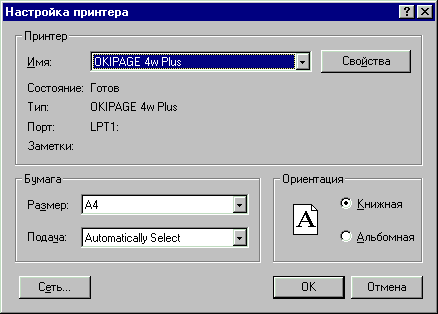
При помощи этого окна можно выбрать принтер, на
котором будет производиться печать и настроить
его параметры.
Далее
Содержание